
hp笔记本怎么盘做系统安装系统,HP笔记本U盘制作系统安装指南
时间:2024-11-26 来源:网络 人气:
HP笔记本U盘制作系统安装指南
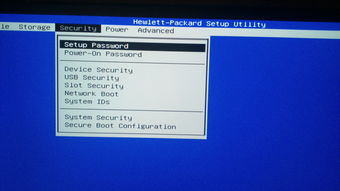
随着电脑使用时间的增长,系统可能会出现各种问题,重装系统成为了解决问题的有效方法之一。本文将详细介绍如何在HP笔记本上使用U盘制作系统并安装系统,帮助您轻松完成系统重装。
一、准备工具与材料
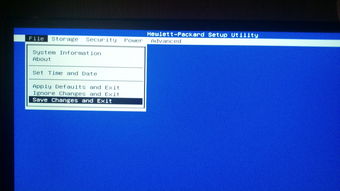
在进行U盘制作系统之前,您需要准备以下工具和材料:
一台HP笔记本
一个U盘(至少8GB容量)
系统镜像文件(如Windows 10、Windows 7等)
U盘启动制作工具(如大白菜、U盘启动盘制作工具等)
二、U盘启动盘制作

1. 下载并安装U盘启动制作工具,如大白菜。
2. 将U盘插入电脑,打开U盘启动制作工具。
3. 在工具中选择“制作U盘启动盘”功能。
4. 选择U盘盘符,点击“确定”。
5. 在弹出的窗口中选择系统镜像文件,点击“确定”。
6. 点击“开始制作”按钮,等待制作完成。
三、进入U盘启动模式
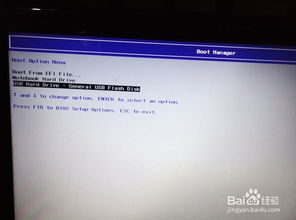
1. 关闭HP笔记本,插入制作好的U盘。
2. 开机时按下启动快捷键(一般为F12),进入启动菜单。
3. 在启动菜单中选择U盘启动项,按回车键进入。
四、安装系统
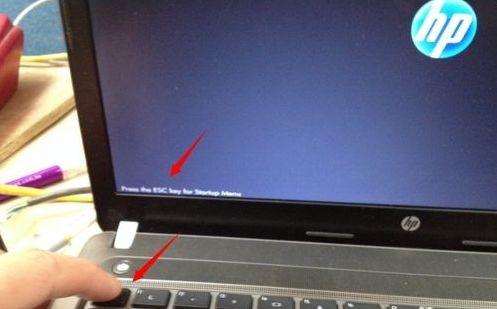
1. 进入U盘启动后,会自动加载PE系统。
2. 在PE系统中,找到“安装系统”或“一键安装”功能。
3. 选择要安装的系统镜像文件,点击“确定”。
4. 根据提示操作,选择安装分区、格式化分区等。
5. 等待系统安装完成,重启电脑。
五、设置系统

1. 重启电脑后,进入Windows系统。
2. 根据提示完成系统设置,如设置用户名、密码、网络连接等。
3. 安装必要的驱动程序和软件,确保系统正常运行。
六、注意事项
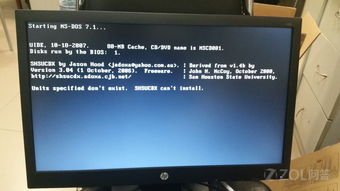
1. 在制作U盘启动盘时,请确保选择正确的系统镜像文件,以免安装错误版本。
2. 在安装系统过程中,请耐心等待,不要随意中断操作。
3. 如果在安装过程中遇到问题,可以尝试重新制作U盘启动盘或寻求专业帮助。
相关推荐
教程资讯
教程资讯排行













